 ,点击打开“库”窗口;
,点击打开“库”窗口;Windows7 基础入门教程
作者:TeliuTe 来源:基础教程网
二、认识窗口 返回目录 下一课Windows 被称作视窗操作系统,它的界面 是由一个个的窗口组成的,下面我们来学习一下窗口的知识;
1、窗口组成
在任务栏左边,找到第三个黄色的文件夹图标 ,点击打开“库”窗口;
,点击打开“库”窗口;
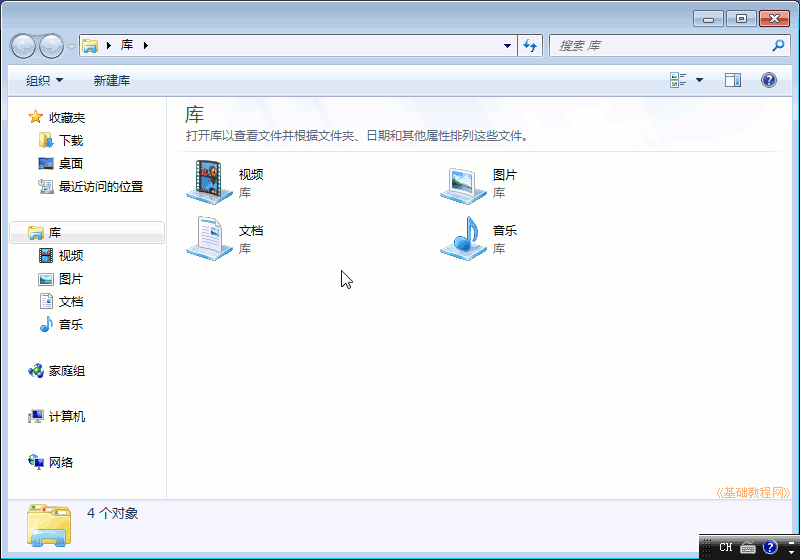
1)边框 每个窗口都有四个边,将鼠标移到边上,指针会变成一个双箭头,这时按住拖动就可以改变窗口的大小;
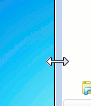
2)标题栏 窗口的最上边的长条就是标题栏,拖动标题栏可以移动窗口的位置

最右边的三个按钮分别是最小化、最大化/恢复和关闭按钮,点击可以改变窗口大小;
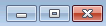
3)地址栏 标题栏下边是地址栏,中间有一个长条文本框,表示现在所在的文件夹位置,点击旁边的黑三角下拉按钮可以切换位置,

在路径名称旁边有一个黑三角转到按钮,点击可以切换到其他位置;
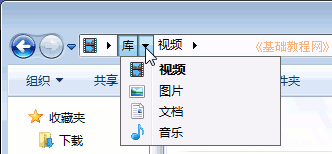
4)工具栏 在地址栏下边有两个标签,第一个是“组织”,点击会显示一个下拉菜单,显示常用的操作命令;
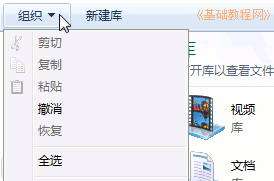
5)导航窗格 在窗口左侧有一个侧栏,里面显示了其他常用的文件夹,点击可以快速切换到其他位置;
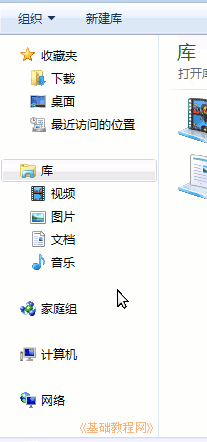
6)工作区 窗口中间的空白区域就是工作区,里面存放文件和文件夹,
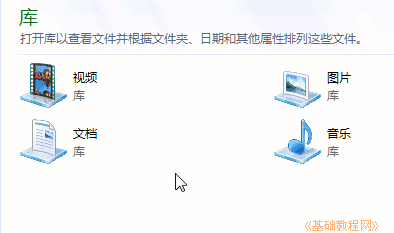
库里放有视频、图片、文档、音乐四个文件夹,自己还可以新建;
7)滚动条 窗口缩小以后,有时在右侧和底边会出现一个长条,两头是个黑三角箭头,这就是滚动条,
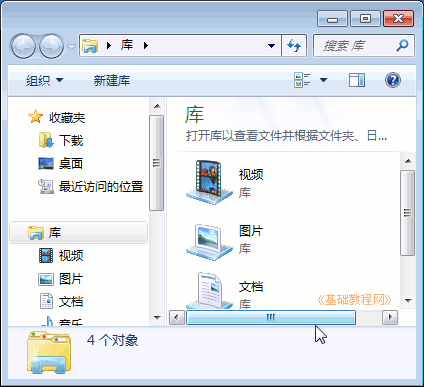
单击黑箭头或者拖动滚动条,窗口下面的内容就会显现出来;
练习:
1、打开“库”文件夹,瞄准标题栏把它拖到右边,再移到中间,最小化窗口、最大化窗口,然后再还原;
2、记住窗口的各个组成部分的名称;
3、打开“库”窗口中的“视频”文件夹,看一下窗口中的内容,单击地址栏上的“后退”按钮返回;
4、看一下地址栏中的内容,确定当前的位置,单击两边的按钮试试;
5、找一个窗口有滚动条的窗口,拖动一下滚动条,再单击上下的黑三角按钮看看有什么不同?
本节学习了 Windows 窗口的基础知识,如果你成功地完成了练习,请继续学习下一课内容;
本教程由86团学校TeliuTe制作|著作权所有
基础教程网:>http://teliute.org/
美丽的校园……
转载和引用本站内容,请保留作者和本站链接。